显卡驱动如何调整CPU和GPU占用率?
- 电脑攻略
- 2025-07-21
- 3
随着现代计算机技术的发展,我们对游戏和专业应用的性能要求越来越高,显卡和处理器的性能优化也越来越受到重视。显卡驱动作为沟通硬件与系统的桥梁,在调节CPU与GPU占用率方面扮演着至关重要的角色。本文将深入探讨如何通过调整显卡驱动来优化CPU和GPU的占用率,以提升整体系统性能。
显卡驱动优化基础
在开始调整之前,理解显卡驱动的重要性是关键。显卡驱动是一种软件,它能够确保显卡硬件与操作系统和其他软件之间的正确交互。显卡驱动不断更新,以提高性能和稳定性,同时修复已知问题。通过优化显卡驱动,我们可以调整显卡的工作模式,从而影响CPU和GPU的占用率。
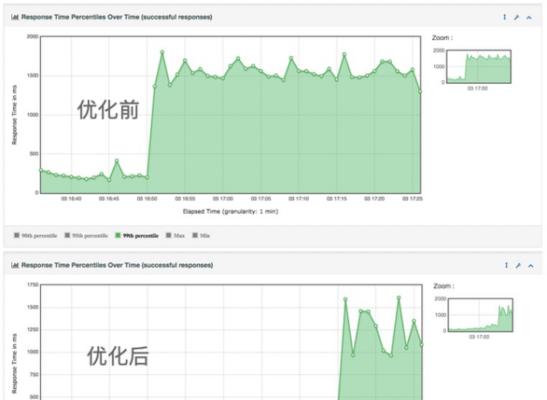
如何调整显卡驱动以优化CPU和GPU占用率
1.更新显卡驱动
确保您的显卡驱动是最新版本。过时的驱动可能不支持最新的系统优化功能,或者包含已知的性能瓶颈。访问显卡制造商的官方网站,下载并安装最新的驱动程序。
操作步骤:
访问显卡制造商网站(如NVIDIA官网、AMD官网)。
选择您的显卡型号,下载最新驱动。
卸载旧驱动并安装新驱动。
2.利用显卡控制面板调节
显卡控制面板(NVIDIA控制面板或AMDRadeon设置)是调整显卡设置的直观界面。在这里,我们可以调整许多与性能相关的设置。
操作步骤:
在Windows搜索栏中输入显卡控制面板名称并打开。
进入管理3D设置部分。
调整全局设置或特定程序的设置,例如GPU内存使用情况、最大帧率等。
3.应用程序特定的设置调整
某些应用或游戏允许用户在应用内部调整性能设置。这些设置可能直接影响到CPU和GPU的占用率。
操作步骤:
打开应用程序或游戏的设置菜单。
查找图形或性能选项。
根据需要调整分辨率、纹理质量和渲染设置。
4.使用第三方软件进行微调
除了显卡制造商提供的软件外,还有一些第三方工具可以帮助用户进一步优化显卡设置,比如MSIAfterburner等。
操作步骤:
下载并安装第三方软件(以MSIAfterburner为例)。
打开软件,并在设置中启用高级界面。
通过调整核心电压、时钟频率等参数微调显卡性能。
5.系统级的调整
在某些情况下,需要通过Windows系统设置来对显卡进行更深层次的优化。
操作步骤:
打开Windows设置。
进入系统>显示>图形设置。
在这里,您可以调整应用的图形性能偏好,指定应用使用高性能GPU。
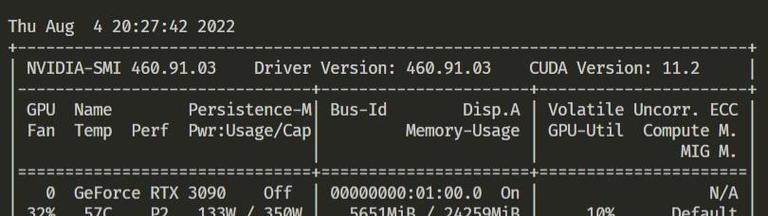
常见问题与实用技巧
Q1:为什么更新显卡驱动很重要?
更新显卡驱动不仅能够修复可能影响性能的漏洞,还可能包含性能改进和新功能。这有助于更好地管理CPU和GPU资源,从而提升整体系统效率。
Q2:调整哪些设置会影响CPU和GPU占用率?
在显卡控制面板中,诸如GPU工作负载、多显示器设置、电源管理模式等选项,都可能影响CPU和GPU占用率。适当调整这些设置,可以平衡两者的负载。
Q3:第三方软件与官方软件有何区别?
第三方软件通常提供更为深入的硬件控制选项,有些甚至允许用户调整显卡的核心电压和时钟频率。但是使用这些软件时需要格外小心,因为不当的设置可能导致系统不稳定或硬件损坏。
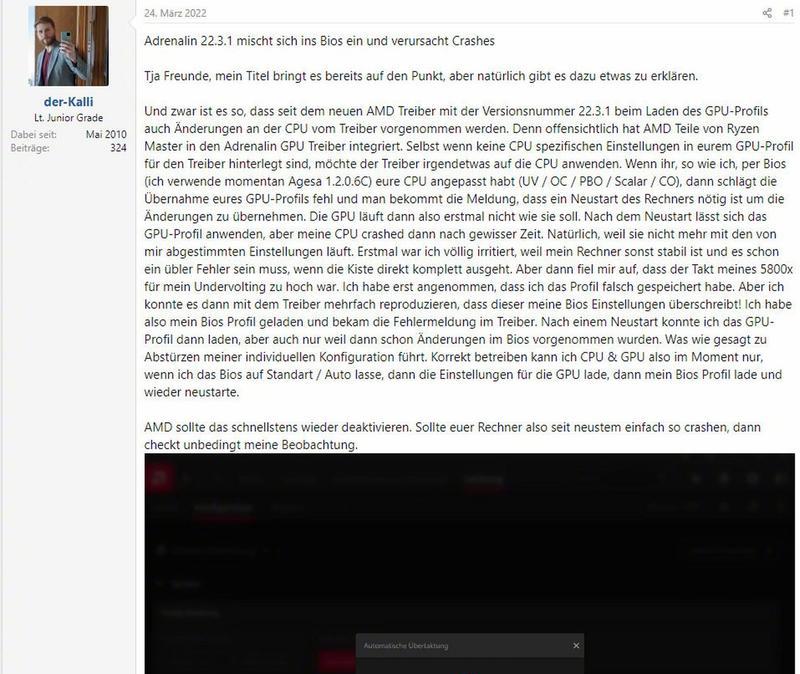
通过更新显卡驱动、使用显卡控制面板和第三方软件以及进行系统级调整,您可以更有效地管理CPU和GPU的占用率,以达到最佳的系统性能。务必谨慎调整设置,根据自己的具体需求和硬件配置来决定最适合的优化策略。希望本文能帮助您更好地优化系统,享受更流畅的游戏体验和高效的工作环境。
版权声明:本文内容由互联网用户自发贡献,该文观点仅代表作者本人。本站仅提供信息存储空间服务,不拥有所有权,不承担相关法律责任。如发现本站有涉嫌抄袭侵权/违法违规的内容, 请发送邮件至 3561739510@qq.com 举报,一经查实,本站将立刻删除。